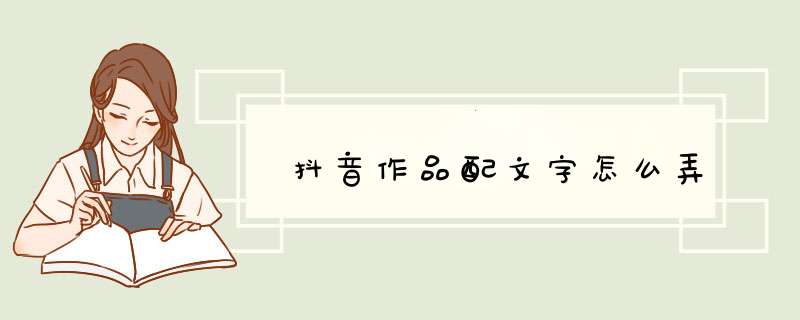怎样在文档里面首行缩进?

操作设备:戴尔电脑
操作系统:win10
操作软件:WORD2017
第一步、首先打开要编辑的文档,如下图所示:
第二步、使用鼠标选择需要缩进的那一段的首行,如下图所示:
第三步、然后在开始的菜单栏中的下方的段落分栏中,点击下拉按钮,进入到段落设置界面中,如下图所示:
第四步、在段落设置界面中,点击特殊栏下方的下拉按钮,选择首行字样,如下图所示:
第五步、然后在缩进值下方栏中输入075厘米字体,请注意直接输入中文075厘米不能输入075cm,如下图所示:
第六步、最后点击确定按钮,如下图所示:
第七步、查看段落首行缩进的结果即可,如下图所示:
首先讲空两格,空两格的意思就是在段落前加上两个空格,常规编辑文稿时一般使用的是半角符号,而两个半角空格只占用一个字符的位置。
接着说一下空两个字符,空两个字符是指使用办公软件在编辑文稿时,在段落的首行缩进两个字符,下面以Word为例,给出首行缩进两个字符的方法:
一、打开Word文档,把光标定位至需要空两个字符段落的首字前。
二、然后点击开始选项下的“段落”。
三、打开段落窗口后,把左缩进设置为2字符,点击确定。
四、这时就可以把该段文字左缩进两个字符。
1打开一个文档,右键点击找到“格式”里面的“段落”
2弹出的对话框里,点击“特殊格式”,下面可以看见“首行缩进”
3设置好首行缩进2个字符,点击确定就可以了。
扩展资料:
光标在段首时按tab键就是首行缩进,全部选中按tab是整体缩进,不选首行按tab就是悬挂缩进。tab相当于两个空格,但是空格不能设置特殊格式。
怎样在文档里面首行缩进?
操作设备:戴尔电脑操作系统:win10操作软件:WORD2017第一步、首先打开要编辑的文档,如下图所示:第二步、使用鼠标选择需要缩进的那一段...
点击下载
本文2023-10-28 19:53:16发表“古籍资讯”栏目。
本文链接:https://www.yizhai.net/article/179098.html
最新文档
热门文章